User Guide - Windows 8.1
Table Of Contents
- Willkommen
- Komponenten des Computers
- Verbindung zu einem Netzwerk herstellen
- Herstellen einer Verbindung zu einem Wireless-Netzwerk
- Verwenden der Wireless-Bedienelemente
- Verwenden eines WLANs
- Verwenden von HP Mobiles Internet (nur bestimmte Produkte)
- Einsetzen und Entnehmen einer SIM-Karte (nur bestimmte Produkte).
- Verwenden von HP Mobile Connect (nur bestimmte Produkte)
- Verwenden von GPS (nur bestimmte Produkte)
- Verwenden von Bluetooth-fähigen Geräten
- Herstellen einer Verbindung mit einem drahtgebundenen Netzwerk
- Herstellen einer Verbindung zu einem Wireless-Netzwerk
- Verwenden der Tastatur, Berührungsbewegungen und Zeigegeräte
- Verwenden der Zeigegeräte
- Verwenden der Tastatur
- Multimedia
- Energieverwaltung
- Herunterfahren (Ausschalten) des Computers
- Einstellen der Energieoptionen
- Verwenden des Energiesparmodus
- Verwenden von Akkustrom
- Weitere Akku-Informationen
- Verwenden von Akku-Test
- Anzeigen des Akkuladestands
- Maximieren der Entladezeit des Akkus
- Niedriger Akkuladestand
- Entfernen des Akkus
- Einsparen von Akkuenergie
- Lagern eines vom Benutzer austauschbaren Akkus (nur bestimmte Produkte)
- Entsorgen eines vom Benutzer austauschbaren Akkus (nur bestimmte Produkte)
- Ersetzen eines vom Benutzer austauschbaren Akkus (nur bestimmte Produkte)
- Anschließen an die externe Netzstromversorgung
- Externe Speicher- und Erweiterungskarten und externe Geräte
- Laufwerke
- Sicherheit
- Schützen des Computers
- Verwenden von Kennwörtern
- Verwenden von Antivirensoftware
- Verwenden von Firewallsoftware
- Installieren kritischer Sicherheits-Updates
- Verwenden von HP Client Security (nur bestimmte Produkte)
- Verwenden von HP Touchpoint Manager (nur bestimmte Produkte)
- Installieren einer optionalen Diebstahlsicherung
- Verwenden des Fingerabdruck-Lesegeräts (bestimmte Produkte)
- Wartung
- Sichern und Wiederherstellen
- Computer Setup (BIOS), TPM und HP Sure Start
- Verwendung der HP PC Hardware Diagnostics (UEFI)
- Support
- Technische Daten
- Barrierefreiheit
- Reisen mit dem Computer
- Fehlerbeseitigung
- Ressourcen für die Fehlerbeseitigung
- Beseitigung von Problemen
- Der Computer startet nicht
- Auf dem Display wird nichts angezeigt
- Die Software funktioniert anormal
- Der Computer ist eingeschaltet, reagiert jedoch nicht
- Der Computer ist ungewöhnlich warm
- Ein externes Gerät funktioniert nicht
- Die Wireless-Verbindung zu einem Netzwerk funktioniert nicht
- Eine Disc kann nicht wiedergegeben werden
- Ein Film wird auf einem externen Anzeigegerät nicht angezeigt
- Der Brennvorgang auf eine Disc wird nicht gestartet oder abgebrochen, bevor er abgeschlossen ist
- Elektrostatische Entladung
- Index
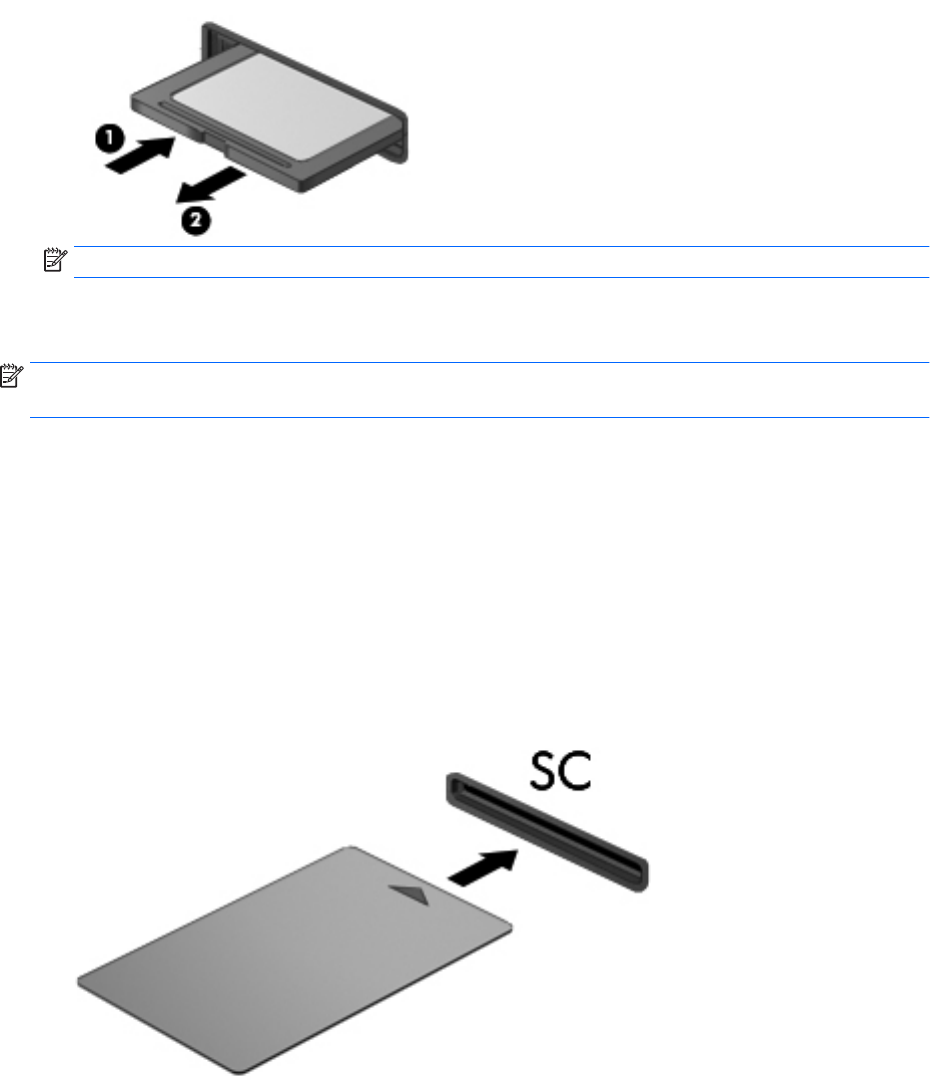
3. Drücken Sie die Karte vorsichtig nach innen (1) und nehmen Sie sie dann aus dem Steckplatz (2).
HINWEIS: Falls die Karte nicht ausgeworfen wird, ziehen Sie die Karte aus dem Steckplatz.
Verwenden von Smart Cards (nur bestimmte Produkte)
HINWEIS: In diesem Kapitel wird der Begri Smart Card sowohl für Smart Cards als auch für Java™ Cards
verwendet.
Eine Smart Card hat die Größe einer Kreditkarte und enthält einen Mikrochip zum Speichern von Daten sowie
einen Mikroprozessor. Genau wie PCs verfügen Smart Cards über ein Betriebssystem für die Steuerung von
Ein- und Ausgaben sowie über Sicherheitsfunktionen zum Schutz gegen unbefugte Zugrie. Handelsübliche
Smart Cards werden mit einem Smart Card-Lesegerät verwendet (nur bestimmte Produkte).
Für den Zugri auf den Inhalt des Mikrochips ist eine PIN erforderlich. Für weitere Informationen über die
Sicherheitsmerkmale von Smart Cards, rufen Sie den HP Support Assistant auf. Um HP Support Assistant am
Startbildschirm aufzurufen, wählen Sie die App HP Support Assistant.
Einsetzen von Smart Cards
1. Schieben Sie die Smart Card mit der Aufschrift nach oben vorsichtig in das Smart Card-Lesegerät, bis sie
vollständig eingesetzt ist.
2. Folgen Sie den Anleitungen auf dem Bildschirm, um sich mit der Smart Card-PIN auf dem Computer
anzumelden.
Entfernen von Smart Cards
▲
Fassen Sie die Kante der Smart Card, und ziehen Sie sie dann aus dem Smart Card-Lesegerät heraus.
Verwenden von Smart Cards (nur bestimmte Produkte) 51










